Principais Destaques
- Adapte os temas, o tamanho do texto e o design do Outlook para construir uma experiência personalizada dentro da aplicação.
- Ajuste as definições da barra lateral e a apresentação do calendário nas versões do Outlook para computador.
- Alterne sem dificuldade entre as interfaces moderna e clássica em ambas as versões do Outlook.
A personalização do Outlook é um processo simples, embora existam ligeiras diferenças entre as versões para a web e dispositivos móveis. Este guia irá mostrar como modificar a aparência no Outlook e até mesmo como regressar à visualização clássica.
O Que É Possível Personalizar no Outlook?
Você pode ajustar diversos aspetos do Outlook, incluindo o tema e a formatação do texto. A seguir, apresentamos uma lista detalhada.
1. Temas
O Outlook permite que você personalize o visual do aplicativo através de uma variedade de temas, incluindo os modos Claro e Escuro. Você também tem a opção de sincronizar a aparência com a configuração global do seu sistema operacional. Além disso, há diversos temas de cores, como azul-marinho, laranja e verde.
Adicionalmente, você pode selecionar temas de imagem distintos ou temas específicos, como os temas do Orgulho, disponíveis no Outlook para Mac.
2. Tamanho do Texto e Estrutura da Página
No Outlook, você também pode ajustar o tamanho do texto, similar a como você ampliaria ou diminuiria o texto no seu Mac. É possível escolher entre três níveis de densidade:
Cada ajuste de densidade também modifica o tamanho dos ícones visíveis na tela. Essa configuração também pode ser ajustada no seu smartphone, mas encontra-se numa secção distinta.
Se você usa o Outlook no seu computador, as configurações da barra lateral também são ajustáveis. Você pode optar por exibir todas as pastas das suas contas de e-mail, bem como ativar a reorganização das pastas.
No Outlook para Windows ou Mac, você pode ainda assinalar a opção “Ocultar Pastas do Meu Computador” ou desativá-la. Estas opções não estão acessíveis no seu smartphone.
Como Customizar a Aparência do Outlook no Computador
Siga os passos seguintes para alterar a aparência do Outlook no seu computador.
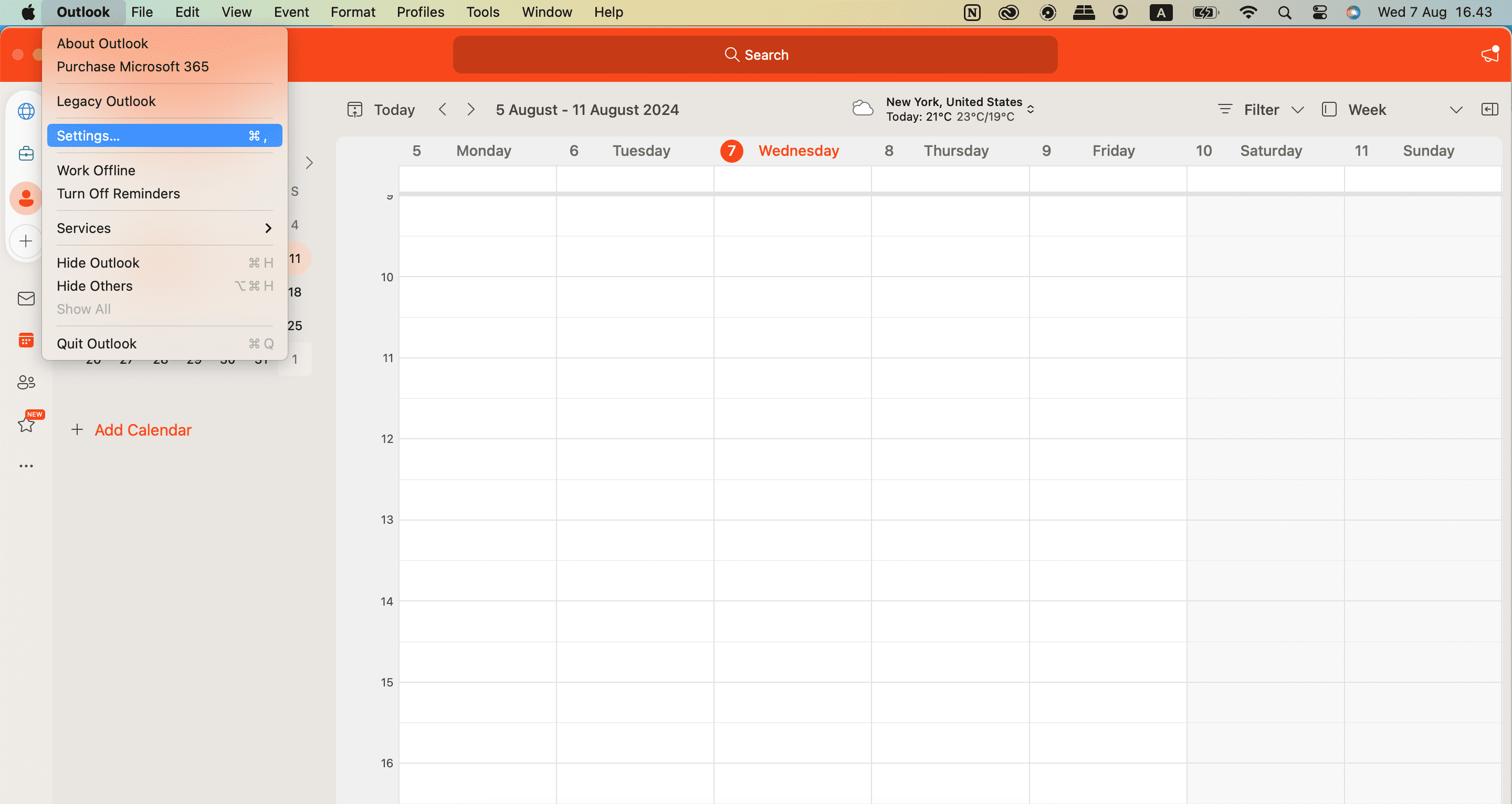
- Acesse as configurações do Outlook. Você irá visualizar um ícone de engrenagem no Windows; no Mac, esta função está em Outlook > Definições.
- Na janela que se abrir, clique em Geral.
- Ajuste as configurações conforme necessário. No exemplo abaixo, o tema de cor do Outlook foi modificado.
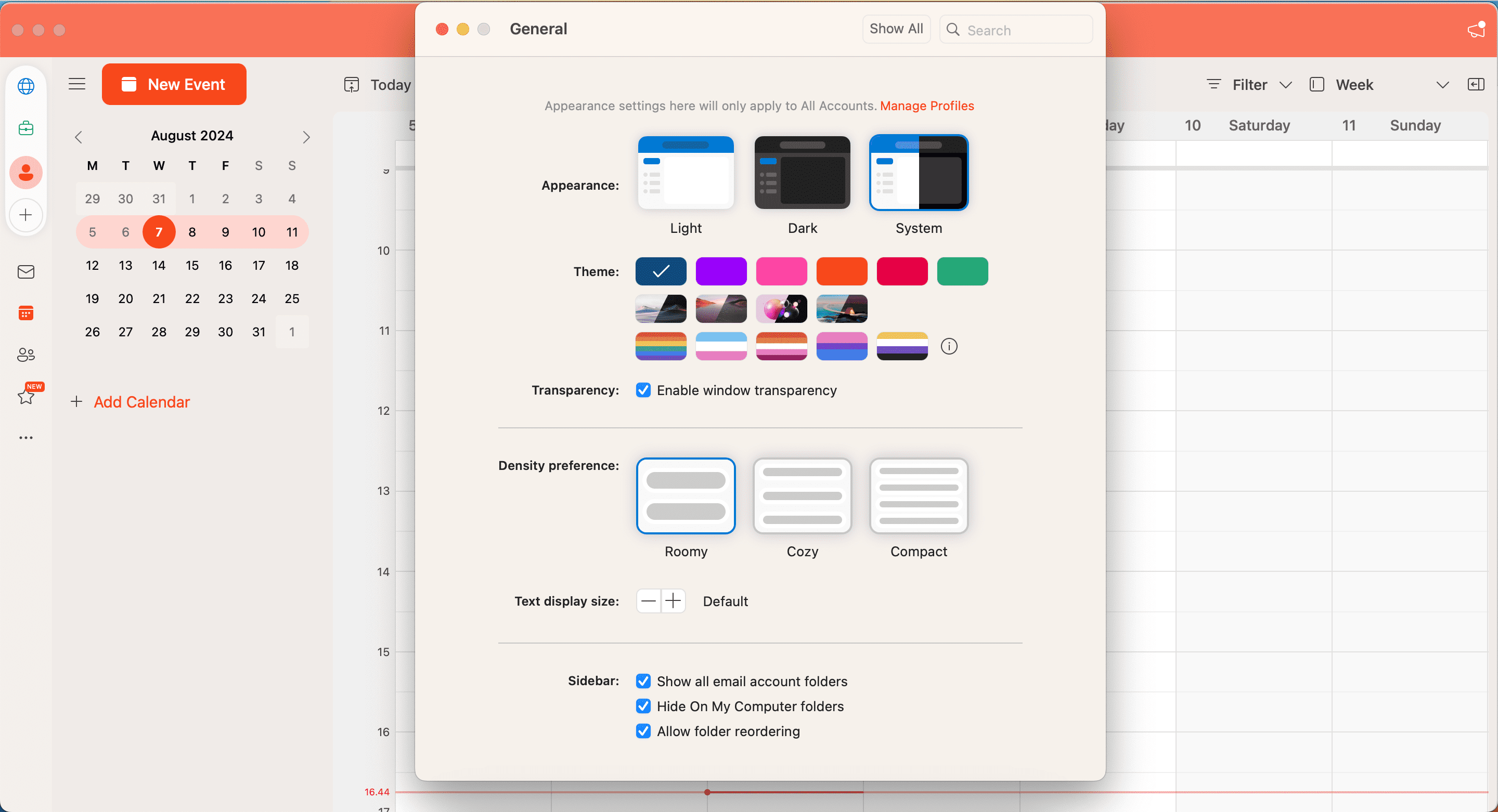
Você também tem a opção de customizar o seu calendário do Outlook no Windows para adaptar mais funcionalidades dos seus aplicativos Microsoft.
Como Customizar a Aparência do Outlook no Celular
A customização do Outlook em dispositivos móveis também é simples, embora existam algumas diferenças em relação às versões de computador. Abaixo estão os passos a seguir:
- Selecione o ícone do seu perfil no canto superior esquerdo.
- Na barra lateral que surge, toque no ícone de Definições no canto inferior esquerdo.
- Em Configurações Rápidas, escolha Apresentação & Aparência.
- Ajuste a aparência do Outlook como desejar. Você pode modificar o ícone do aplicativo, cores, etc., na aba Tema. A opção Densidade ajusta a largura do texto e das imagens na tela.
Como Retornar ao Outlook Clássico
É possível alternar a interface do Outlook e regressar à Visualização Clássica no seu computador em poucos cliques.
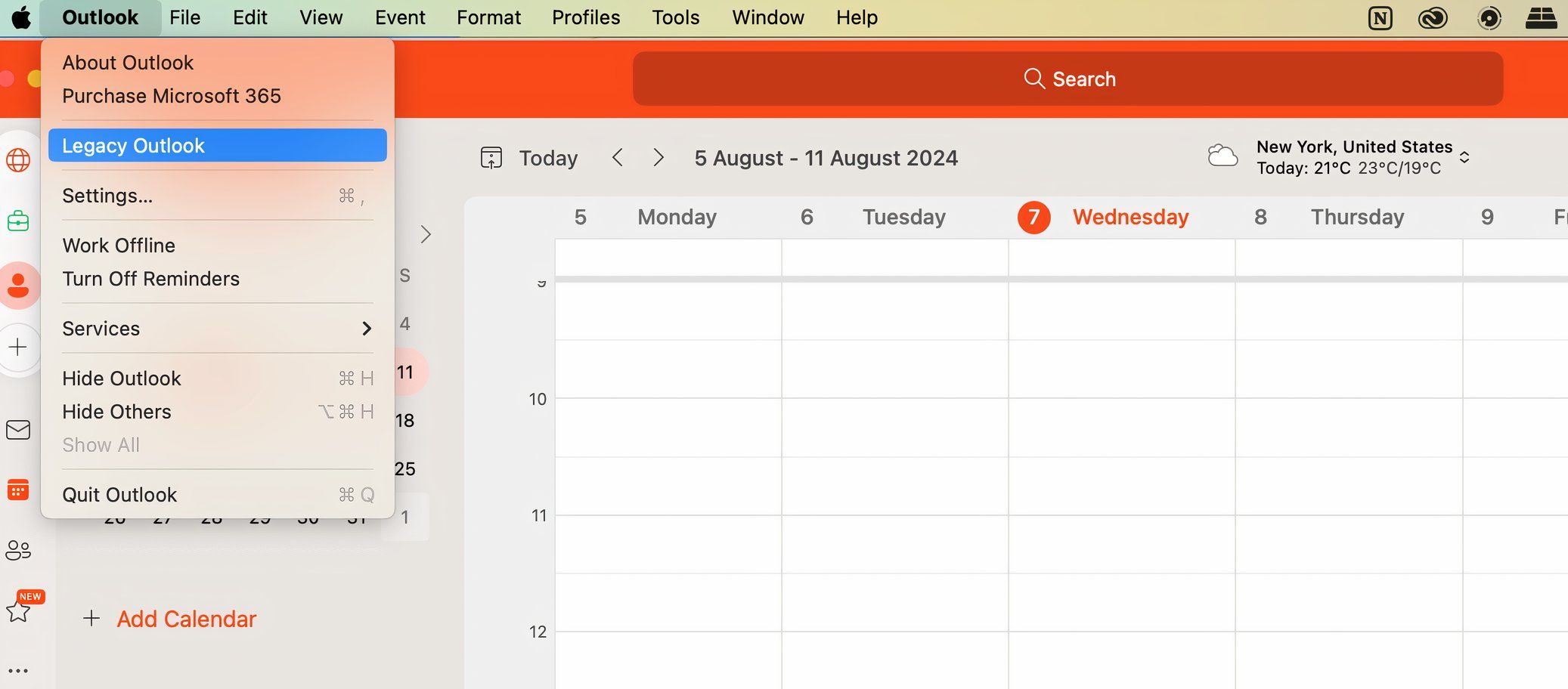
Siga as instruções abaixo para alcançar o resultado pretendido.
- Acesse o Outlook e selecione Outlook Clássico.
- Uma janela pop-up será exibida. Quando aparecer, clique em Reverter.
- O Outlook será fechado e reaberto. Como pode ver abaixo, o aplicativo de desktop voltou para a versão antiga.
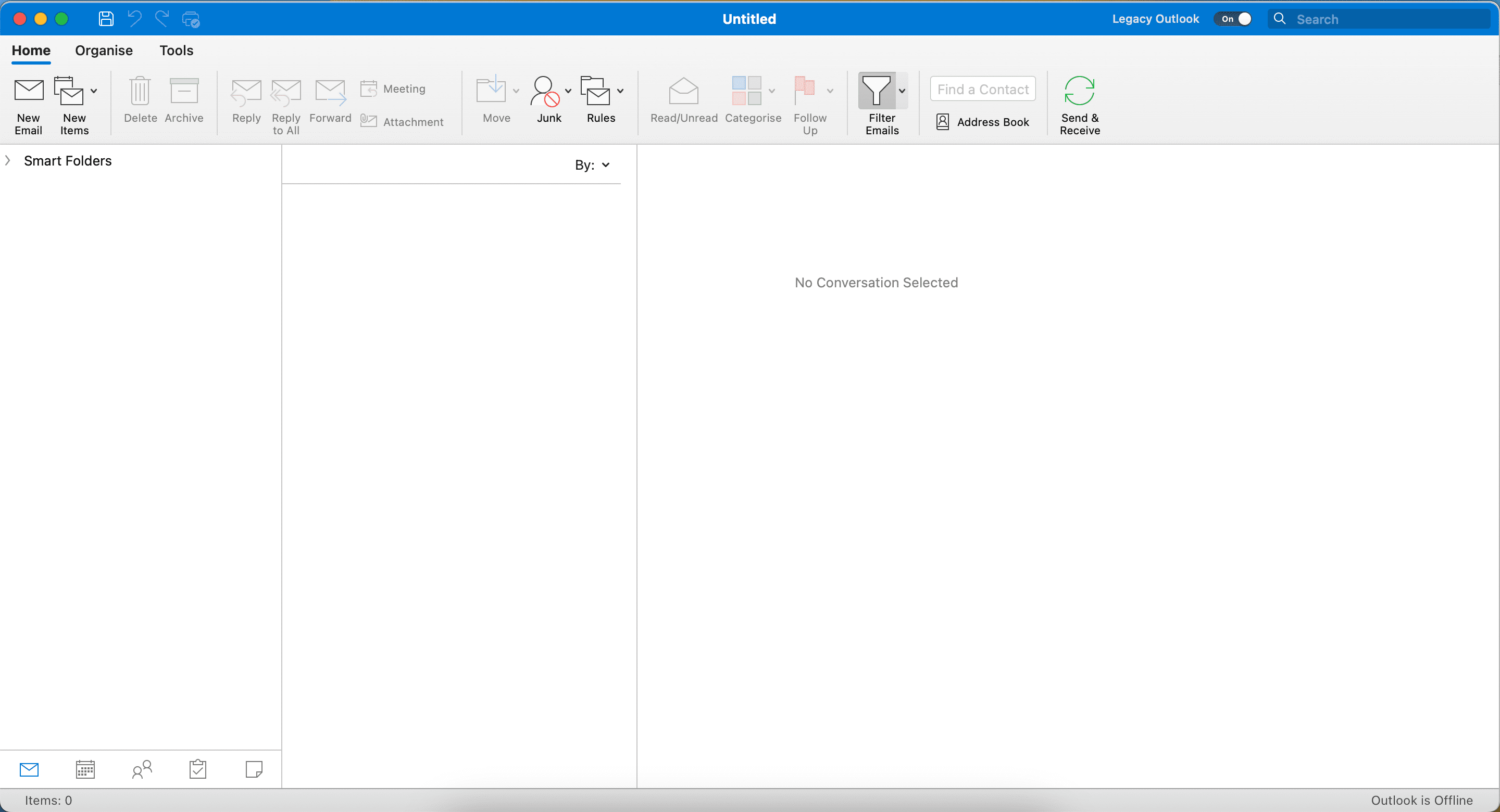
Se você deseja regressar à nova interface do Outlook, clique no botão “Ativar” próximo a “Outlook Clássico”. Quando a janela pop-up surgir, selecione “Mudar para Outlook” para concluir o processo. O Outlook irá reiniciar novamente, e você verá a versão mais recente.
A alteração da interface do Outlook é extremamente simples, seja na versão web ou móvel. Apesar de algumas pequenas diferenças, você poderá ajustar tudo o que precisa em poucos minutos. Além disso, se quiser trocar para uma versão mais antiga do Outlook no seu computador, este procedimento também é bastante simples.